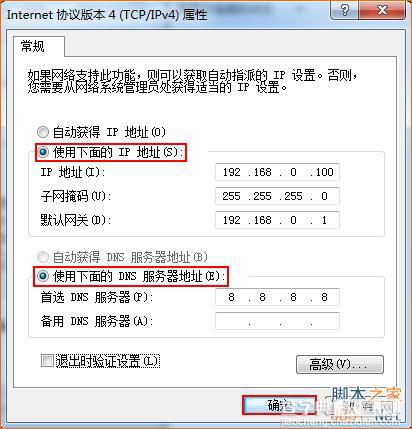如何为电脑指定ip地址?(固定ip地址,dns)
发布时间:2016-12-21 来源:查字典编辑
摘要:如何给电脑指定ip地址?本文档适用于需要给电脑指定ip地址,dns的用户适用类型:无线路由器问题分类:设置上网XP系统指定ip地址:>>Wi...
如何给电脑指定ip地址?
本文档适用于需要给电脑指定ip地址,dns的用户
适用类型:无线路由器 问题分类:设置上网
XP 系统指定ip地址: >>Win 7 系统指定ip地址请点击
第一步:右键点击桌面上的“网上邻居”,选择“属性”
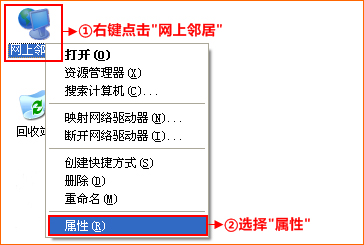
第二步:右键点击“本地连接”,选择“属性”
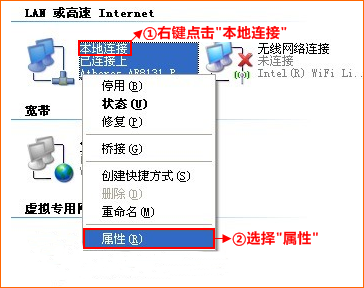
第三步:双击“Internet协议(TCP/IP)”
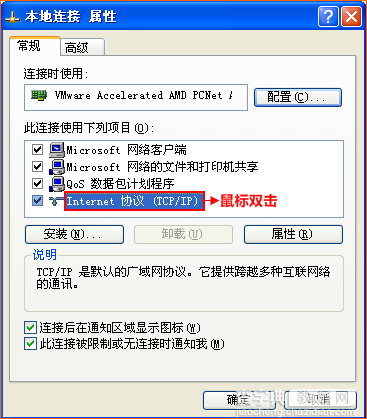
第四步:选择“使用下面的IP地址”,“使用下面的DNS服务器地址”确定即可
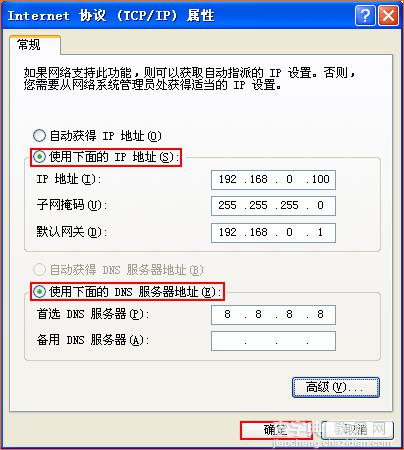
Windows 7 系统指定ip地址:
第一步:点击桌面右下角的网络图标,打开“网络和共享中心”
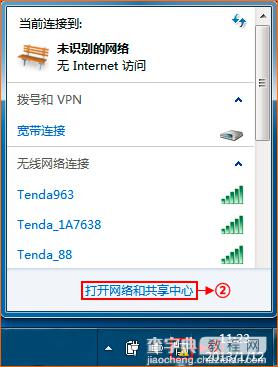
第二步:点击“更改适配器设置”
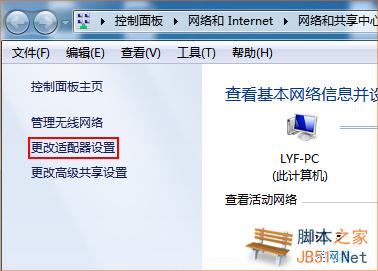
第三步:右键点击“本地连接”选择“属性”
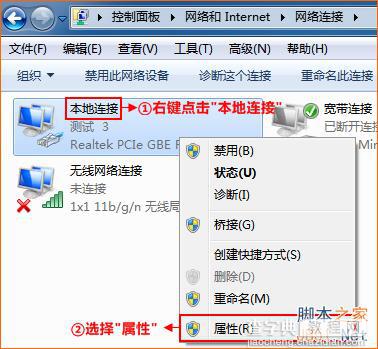
第四步:双击“Internet 协议版本 4(TCP/IP)”
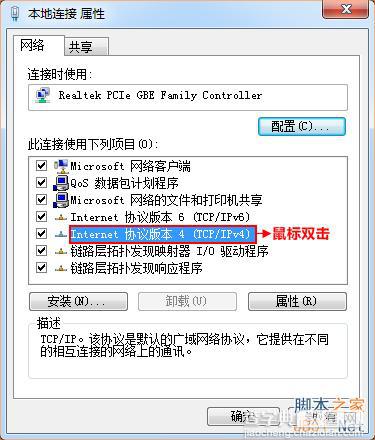
第五步:选择“使用下面的IP地址”,“使用下面的DNS服务器地址”,确定即可